สรุป 10 ฟีเจอร์เด็ดบน Windows 11 อัปเดตใหญ่ 22H2 (Sun Valley 2) มีอะไรเจ๋ง ๆ เพิ่มขึ้นมาบ้าง
มาถึงแล้วกับอัปเดตใหญ่ครั้งแรกของ Windows 11 หลังผ่านมานานเกือบ 1 ปีเต็ม ถ้าใครเป็นเซียน Windows มาก่อนอาจจะแอบสงสับนิด ๆ ว่าปกติ Microsoft ชอบแบ่งการอัปเดตใหญ่ออกเป็น 2 รอบต่อปีไม่ใช่หรือ (เช่น 21H1 และ 21H2 เป็นหัวปีท้ายปีของ 2021) ทำไมอยู่ ๆ ของ Windows 11 ดันไม่มีเวอร์ชันครึ่งปีแรกออกมาซะงั้น (ข้ามจาก 21H2 มาเป็น 22H2 เลย) ซึ่งก็เดาได้ 2 กรณีคืออาจเป็นเพราะ Windows 11 ยังเป็นของใหม่อยู่ ไม่ก็ Microsoft ตั้งจะให้เหลือปีละครั้งแล้วจริง ๆ (ยังไม่คอนเฟิร์ม)

แต่ไหน ๆ ของใหม่มาถึงแล้วทั้งทีก็จะมาเหลาฟีเจอร์เด็ด ๆ ให้ชมกันหน่อย บอกก่อนว่าถึงจะเป็นอัปเดตใหญ่ก็อย่าคาดหวังกันเยอะว่าจะได้เห็นฟีเจอร์ใหญ่แบบตู้มเดียวหลายอันขนาดนั้น เพราะสไตล์ Microsoft มักจะชอบปล่อยของใหม่มากับอัปเดตย่อยทีละนิดมากกว่าอยู่แล้ว แต่อย่างน้อย 22H2 ครั้งนี้ก็จะมาพร้อมกับ 10 ฟีเจอร์หลักที่หลายคนรอคอย ซึ่งน่าจะเรียกความตื่นเต้นและความอยากใช้ได้เยอะพอสมควร ได้แก่
1. Drag & Drop
หลายคนรู้จักสรรพคุณกันดีอยู่แล้วว่าช่วยให้ชีวิตการทำงานดีขึ้นเยอะมาตั้งแต่สมัย Windows 10 แต่อยู่ ๆ บน Windows 11 พี่แกก็ดันไปเอาออกซะงั้น ดังนั้นจะเรียกว่าเป็นฟีเจอร์ใหม่ก็คงไม่ได้ เรียกว่าเป็นการกลับมาของฟีเจอร์ที่ใหญ่ที่สุดแทนละกัน เราสามารถที่จะลากไฟล์ข้ามจากหน้าต่างแอปหรือโฟลเดอร์ใด ๆ ลงมายัง Taskbar เพื่อลิงก์ไปใช้กับหน้าต่างอื่นที่เปิดอยู่ได้สะดวกขึ้น ไม่ต้องกด add เองจากเมนูในโปรแกรมหรือย่อหน้าต่างแล้วค่อยลากวางอีกต่อไป

2. แบ่งโฟลเดอร์ย่อยบน Start Menu
เป็นอีก killer ฟีเจอร์หนึ่งเลยที่อยากให้ทำมาตั้งนานแล้ว จะได้ใช้งานสะดวกคล้ายกับฝั่งมือถือ Android และ iOS เค้าหน่อย ก่อนหน้านี้ Microsoft เคยอัปเดตเพิ่มการแบ่ง Layout ให้ Start Menu ครั้งหนึ่ง โดยสามารถที่จะปรับเพิ่มลดแถวโชว์ Pinned App ได้ 3 แบบ แต่สำหรับบางคนขนาดเพิ่มจาก 3 เป็น 4 แถวแล้วก็ยังเยอะไม่พออยู่ดี คราวนี้แหละเปิดให้จัดกรุ๊ปแอปกันได้เองตามใจชอบเลย แถมใส่ลงไปกี่แอปก็ได้ไม่จำกัด ตั้งชื่อโฟลเดอร์ได้เอง และจะโชว์จำนวนแอปเป็น 4×3 ซึ่งหากเกินก็จะ scroll ด้านในโฟลเดอร์ลงไปได้อีก
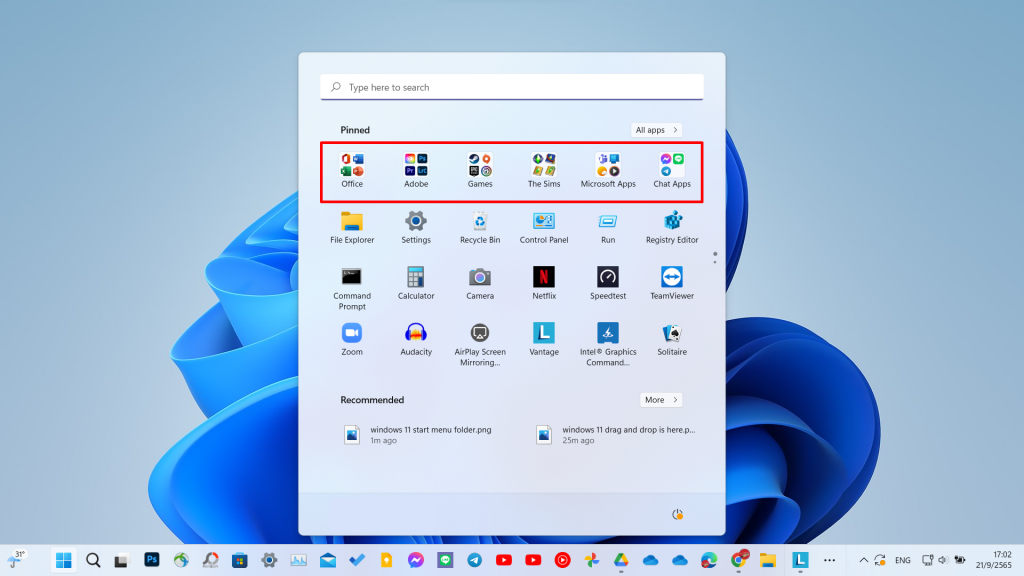
3. แสดงภาพ preview หน้าโฟลเดอร์
เป็นอีกอันที่เคยทำได้บน Windows 10 แต่แล้วก็ปลิวหายไปกับสายลมเหมือน drag & drop เรียกว่าแค่ไม่มี 2 อันนี้ก็ทำเอาคนหวนคืนสู่ Windows 10 กันแบบไม่ต้องลังเล ซึ่งในที่สุดก็กลับมาจนได้ แถมมาใหม่ครั้งนี้ก็ไม่ธรรมดา สามารถโชว์พรีวิวไอคอนโปรแกรมหรือไอคอนไฟล์ได้ด้วยแล้ว จากเดิมที่พรีวิวได้เฉพาะภาพและวิดีโอเท่านั้น ติดที่จะต่างจาก Windows 10 นิดหน่อยตรงที่เคยพรีวิวได้ทีละ 3 ไฟล์ ตอนนี้จะเหลือขึ้นโชว์แค่ไฟล์เดียว (เอาไฟล์ล่าสุดขึ้น)
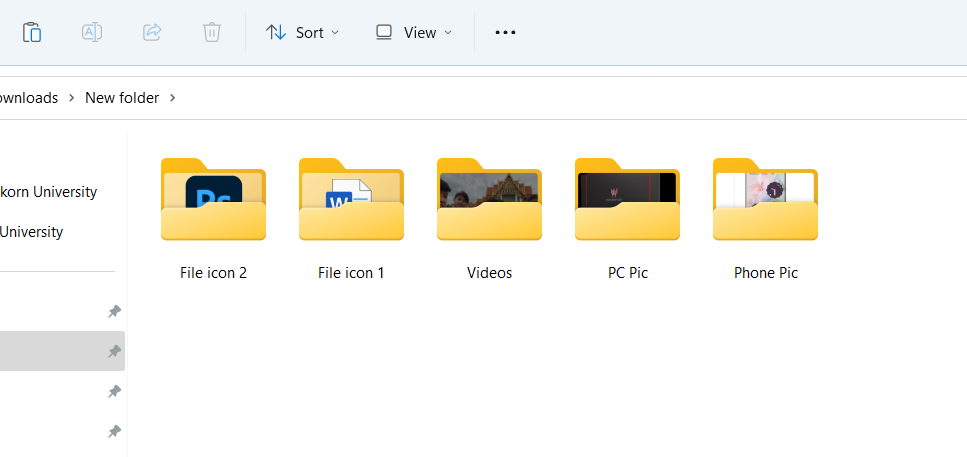
4. File Explorer ใหม่ เพิ่มหน้า Home
แถบเมนูของ File Explorer เดิมทีจะเป็นเมนู Quick Access อยู่ด้านบนสุด ซึ่งเวลาปักหมุดโฟลเดอร์อะไรเข้ามาก็จะมาโชว์อยู่ใต้อันนี้ แต่อัปเดตใหม่จะเปลี่ยนตำแหน่งของ Quick Access ให้กลายเป็นหน้า Home แทน และจะจับ Quick Access และ Recent เข้าไปไว้ในนั้น ซึ่งเวลาปักหมุดโฟลเดอร์ก็จะยังอยู่ใน Quick Access เหมือนเดิม แต่ตอนโชว์ในแถบเมนูจะย้ายมาไว้กล่องตรงกลางแทน โดยมีเส้นแบ่งจากเมนูอื่น ๆ ไว้ด้วย ช่วยให้เลือกดูได้ง่ายกว่าเดิม
นอกจากนี้ยังหมวดใหม่เพิ่มเข้ามาคือ Favorites ให้เราสามารถคลิกขวา Add to Favorites ไว้เป็นไฟล์หรือโฟลเดอร์ที่ชอบได้ ซึ่งก็จะแตกเป็นอีกเมนูย่อยในหน้า Home เช่นกัน ส่วนอัปเดตเพิ่มหลังจากนี้ระบุว่าจะเพิ่มฟีเจอร์การ Pin ให้กับไฟล์ด้วยนอกเหนือจากโฟลเดอร์ ซึ่งจะมาพร้อมแพตช์ใหม่ประจำเดือนตุลาคมนี้
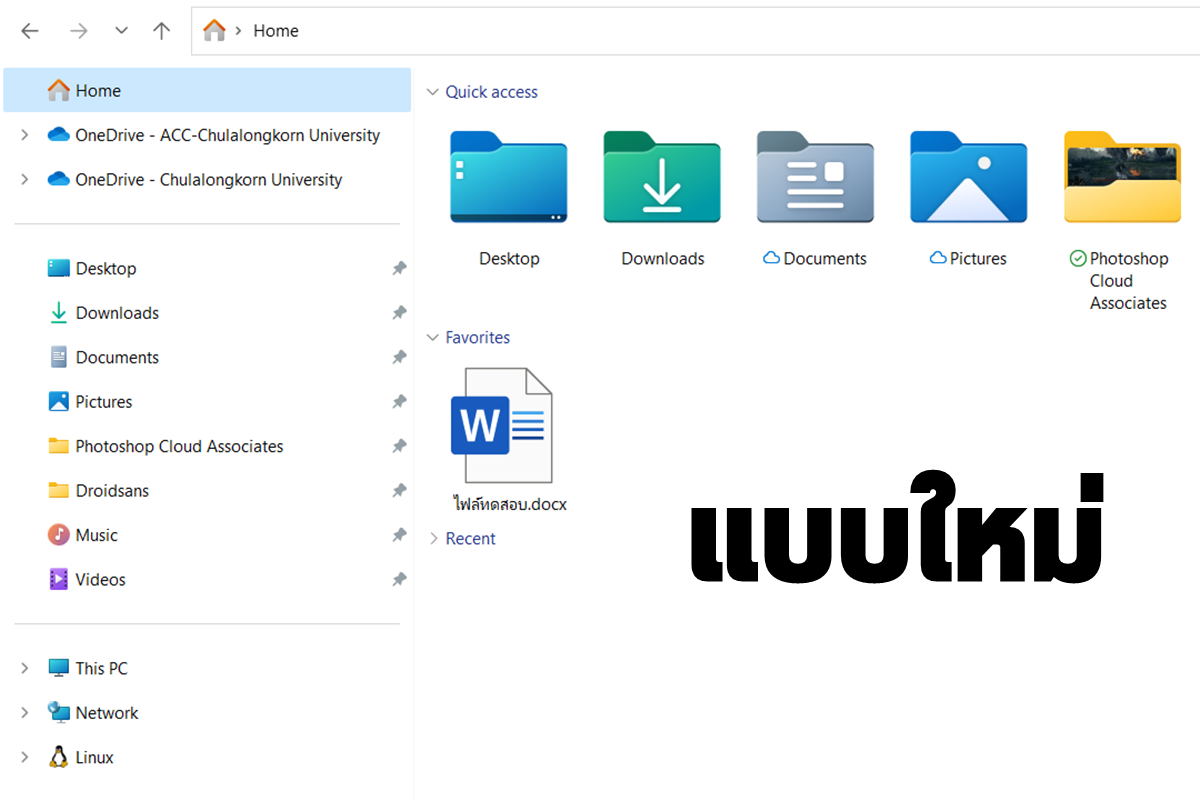
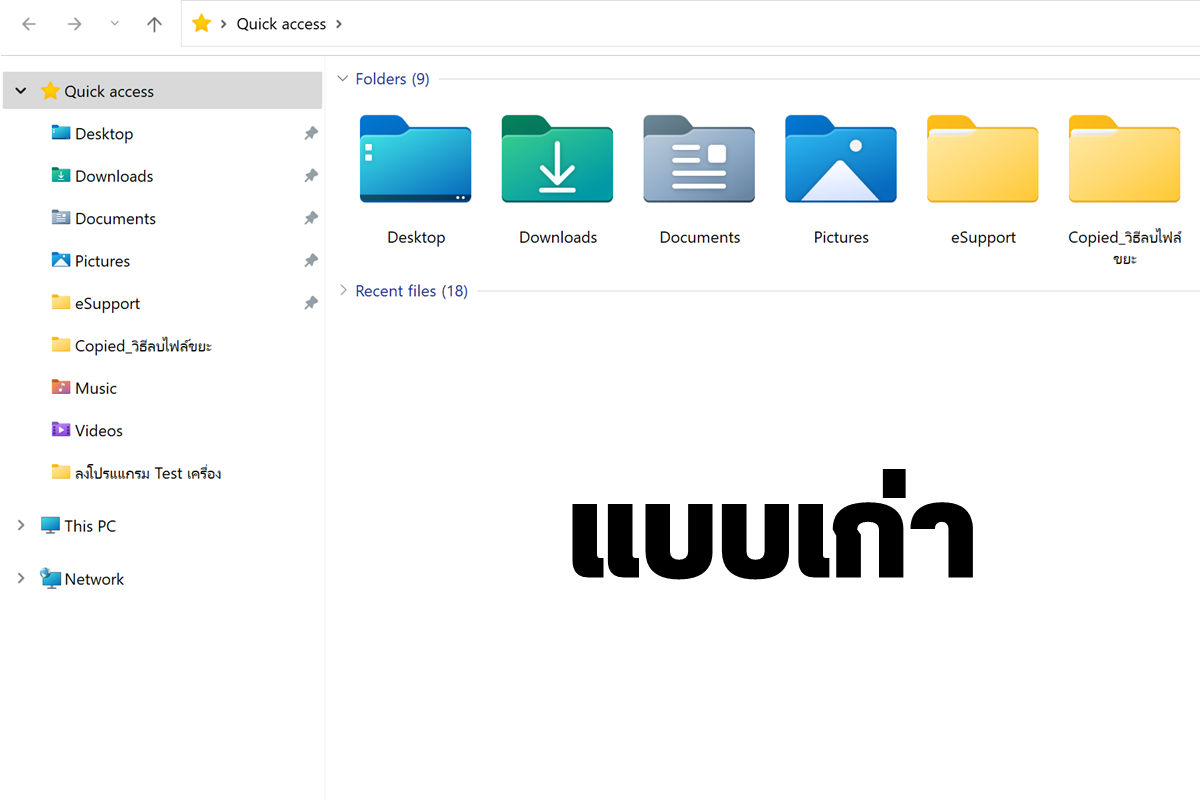
5. แยกโหมด Do Not Disturb ให้เปิดใช้ง่ายขึ้น
ก่อนหน้านี้ Windows 11 มีฟีเจอร์ Focus Assist ที่ด้านในจะแบ่งย่อยให้ใช้เป็น 3 โหมด คือ Priority Only, Alarm Only และ Off แต่การใช้งานจริงน่าจะไม่ถูกใจหลายคนเท่าไหร่ เพราะมันปิดแจ้งเตือนได้แบบงง ๆ ทาง Microsoft เลยตัดสินใจเอามาแตกเป็น 2 โหมดแยกกัน คือ “Do Not Disturb” กับ “Focus” เพื่อให้ใช้สะดวกขึ้น
ปุ่ม Do Not Disturb จะเอามาไว้ที่มุมบนขวาของแถบ notification หากเปิดก็จะปิดการแจ้งเตือนทั้งหมด ส่วนปุ่ม Focus จะมาอยู่ที่ด้านล่างปฏิทิน เอาไว้ให้เราใช้จับเวลาเพื่อเตือนตัวเองได้หลายแบบ เช่น ตั้งเวลาทำงานไว้ 30 นาทีแล้วจะพักเบรกไปยืดเส้นยืดสาย เมื่อเปิดแอปก็จะจับเวลาและเปิด Do Not Disturb ให้อัตโนมัติ หากเวลาครบแอปก็จะเล่นเสียงเตือนดังให้ (เชื่อมกับ Spotify เอาเพลงมาใช้ได้) สามารถตั้งเป็น Goal ประจำวันให้เราทำให้สำเร็จก็ได้ด้วย บอกเลยว่าค่อนข้างมีประโยชน์สำหรับคน productive เข้าไปตั้งค่าใช้งานแบบอื่นได้อีกเยอะ
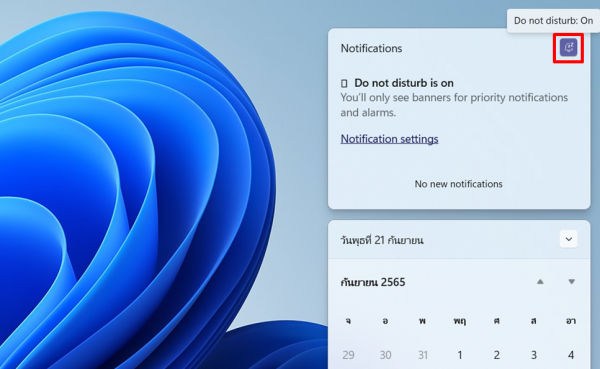
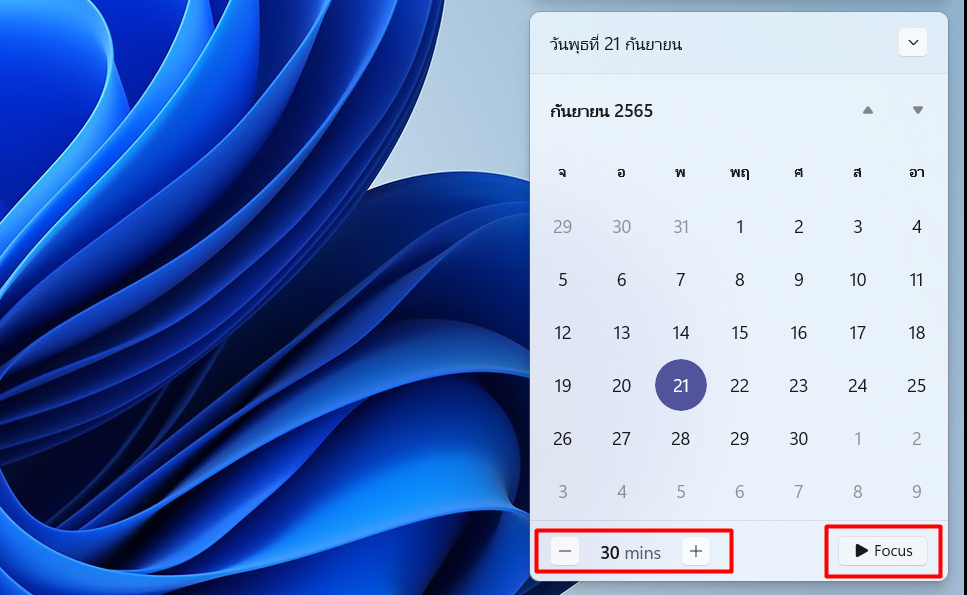
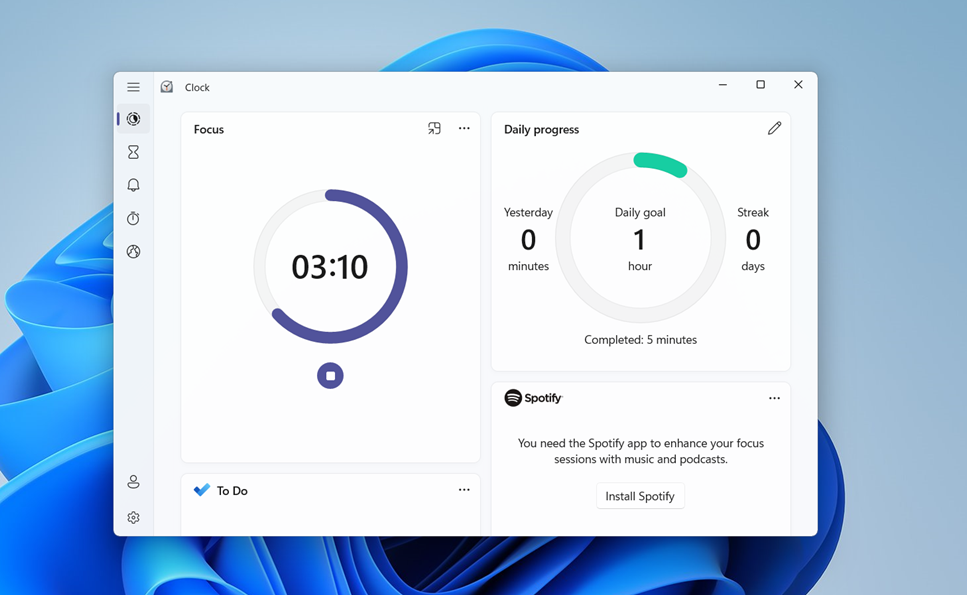
6. Snap Layouts เพิ่มการแบ่งหน้าต่างให้หลากหลายขึ้น
Snap Layouts ถือเป็นของเด็ดประจำ Windows 11 ที่ไม่มีบนรุ่นเก่า ซึ่งส่วนตัวค่อนข้างชอบและได้ใช้งานเป็นประจำ ในอัปเดตใหม่จะเพิ่มรูปแบบการแบ่งหน้าต่างแอปให้หลากหลายกว่าเดิม ทำได้สูงสุด 6 แบบครอบคลุมหลายแอป, รองรับการทัชสั่งงานง่ายขึ้น และหากใช้กับ Microsoft Edge จะแบ่งการ snap แยกออกมาได้เป็นทีละแท็บเลย
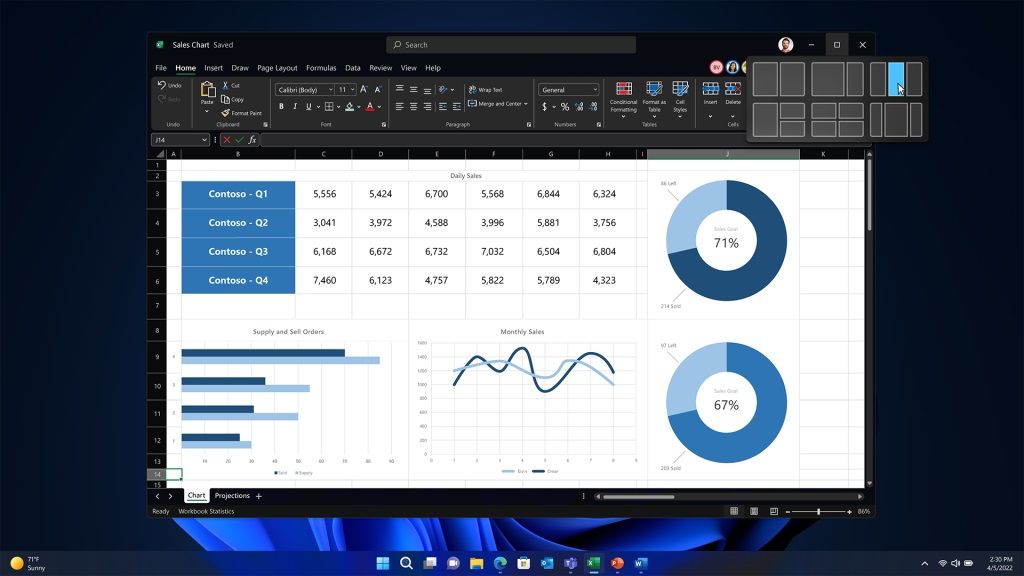
7. Live Captions
เพิ่มการแสดงข้อความบรรยายสดขณะเล่นวิดีโอได้จากทุกหน้า โดยจะถอดข้อความขึ้นมาแบบอัตโนมัติจากเสียง อารมณ์คล้าย ๆ บน YouTube ในปัจจุบัน แต่ยังรองรับเฉพาะภาษาอังกฤษอยู่
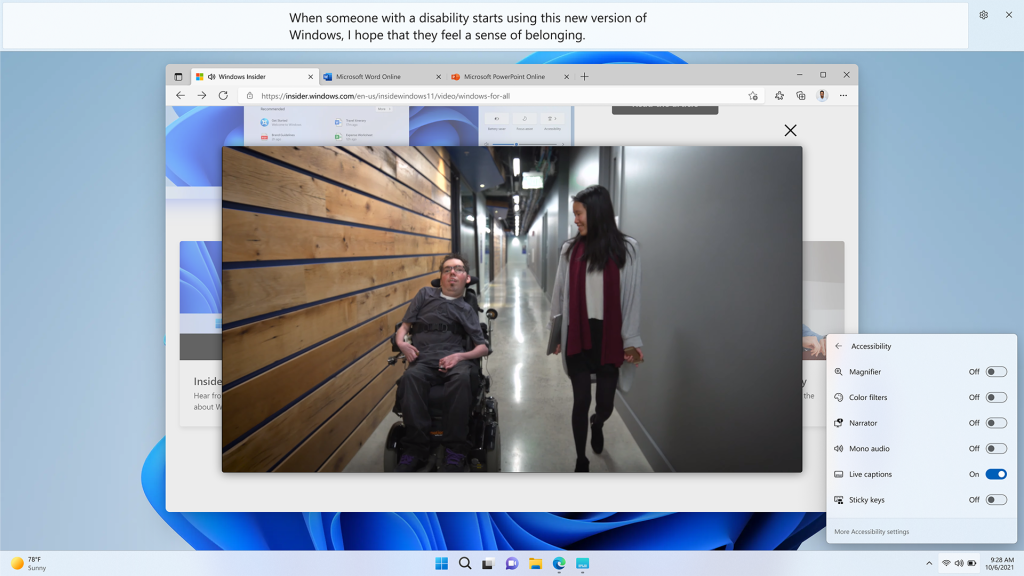
8. Windows Studio Effects
เป็นโหมดฟีเจอร์กล้องเว็บแคมใหม่ ช่วยใส่ความเบลอให้ฉากหลังระหว่างวิดีโอคอล แถมไม่ใช่แค่ซอฟต์แวร์หลังกล้องแบบไก่กา เพราะทำงานร่วมกับฮาร์ดแวร์ตั้งแต่ระดับ OS ช่วยให้เบลอได้สมจริงเนียนตาและตัดขอบได้ดีกว่า พร้อมฟีเจอร์ Voice Focus ช่วยปรับปรุงคุณภาพเสียงไมค์ให้ดีขึ้นโดยใช้ AI
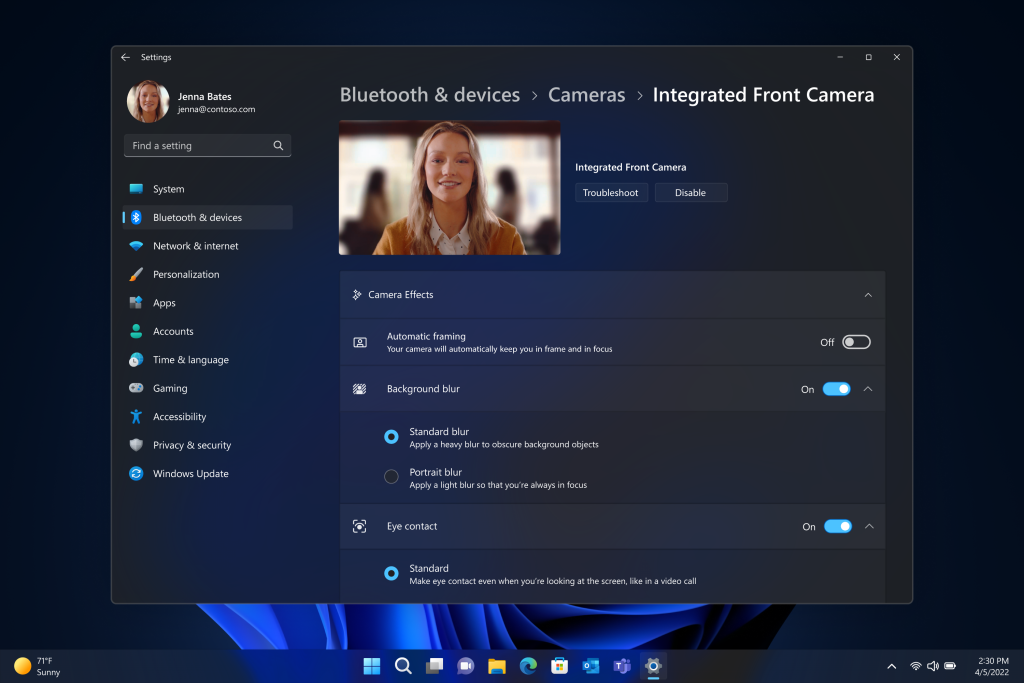
9. เพิ่ม Auto HDR และ VRS ให้เกม Windowed Mode
ปกติ Auto HDR และ Variable Refresh Rate (VRS) จะมีรองรับอยู่แล้วบน Windows 11 แต่ใช้ได้เฉพาะเวลาเล่นเกมเต็มจอเท่านั้น ซึ่งตอนนี้ได้เพิ่มให้กับการเล่นเกมแบบ Windowed Mode หรือย่อหน้าต่างเล่นด้วย พร้อมปรับปรุงค่า latency ของภาพขณะเล่นให้น้อยลงกับทุกโหมด
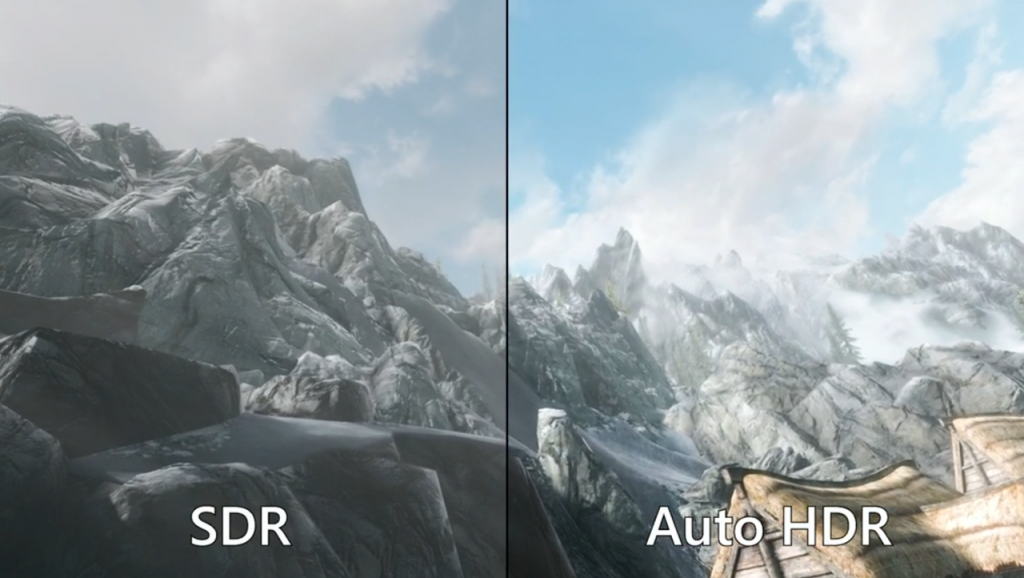
10. SmartScreen และ Smart App Control
Microsoft Defender SmartScreen จะช่วยกรองป้องกันข้อมูลสำคัญต่าง ๆ เช่น เลขรหัสผ่าน หรือเลขบัตรเครดิต ที่ฝังอยู่กับเครื่องไม่ให้ถูกนำไปกรอกพร่ำเพรื่อกับแอปหรือเว็บไซต์ที่ดูน่าสงสัย ซึ่งหากผู้ใช้พยายามจะกรอกแต่ตรวจพบว่าแหล่งนั้นไม่ปลอดภัยก็จะขึ้นเตือนทันที
ส่วน Smart App Control จะช่วยคัดกรองแอปที่ไม่น่าเชื่อถือ เช่น หากเปิดโหมด On ไว้เวลาเจอแอปที่จัดเป็นเกณฑ์อันตรายก็จะบล็อกทิ้งทันที แต่หากเปิดโหมด Evaluation จะเป็นการประเมินให้แบบห่าง ๆ ซึ่งถ้าพบแอปไหนน่าสงสัยก็จะขึ้นแจ้งเตือนให้
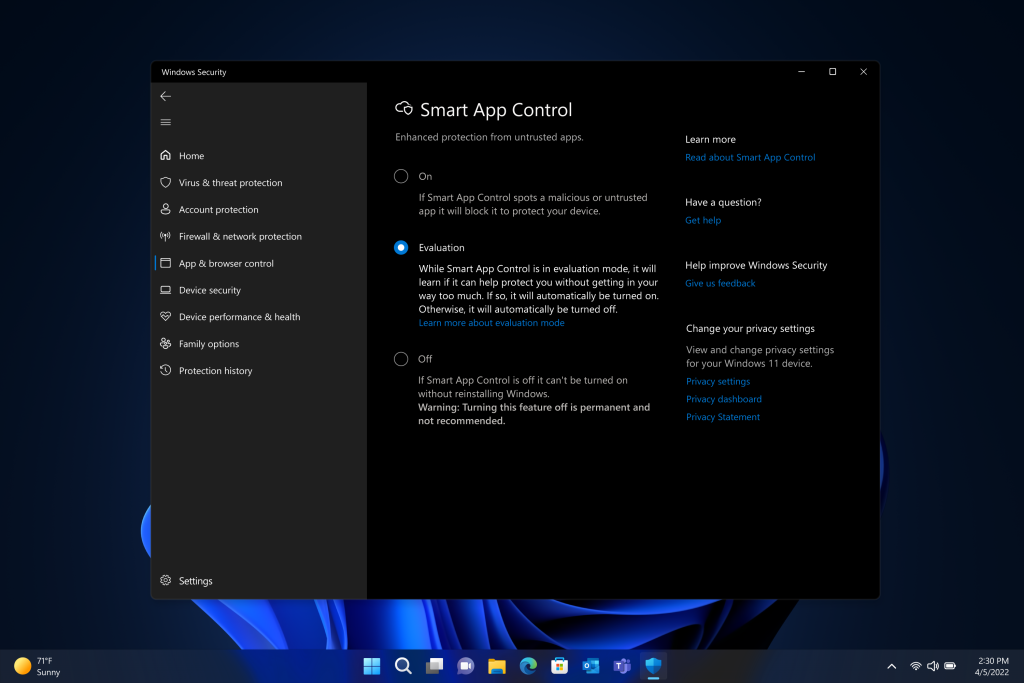
นอกจาก 10 อันหลักด้านบนแล้วจริง ๆ ยังมีฟีเจอร์ย่อยด้านอื่นอีกเพียบ แต่บางอันก็ค่อนข้างเฉพาะทาง ไม่ก็มีเฉพาะในรุ่น Pro อย่างเดียว เลยไม่ได้หยิบยกมาเล่า เอาเป็นว่าถ้าใครสนใจละเอียดกว่านี้ก็เข้าไปอ่านเพิ่มเติมกันได้ที่ลิงก์นี้เลย
ที่สำคัญทาง Microsoft ประกาศว่าฟีเจอร์ของใหม่ยังไม่หมดเพียงแค่นี้ จะมีตามมาเพิ่มอีกเพียบในอัปเดตย่อยถัดไปรอบเดือนตุลาคม พร้อมโชว์น้ำจิ้มกันให้เห็นคร่าว ๆ ก่อนว่าจะมีอะไรบ้าง ได้แก่
- File Explorer รองรับการแสดงแท็บ และปักหมุดไฟล์ใน Home ได้แล้ว
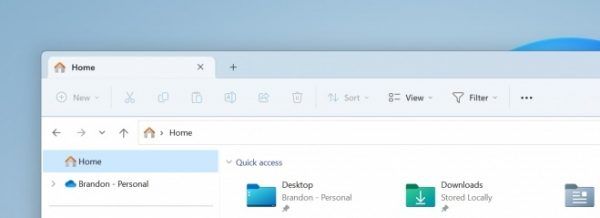
- แอป Photos หน้าตาใหม่ รองรับการแบ็กอัปและซิงค์ภาพกับ OneDrive
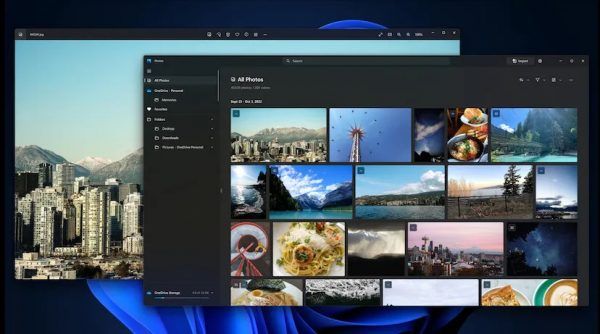
- Suggested Actions on Copy ขึ้นแอปหรือเมนูแนะนำเวลาจะ Copy ข้อความพิเศษ เช่น เบอร์โทร อาจจะแนะนำการโทรผ่าน Teams, Skype หรือประเภทข้อความวันที่ อาจเลือกบันทึกเป็นอีเวนต์ไว้ในปฏิทินก็ได้
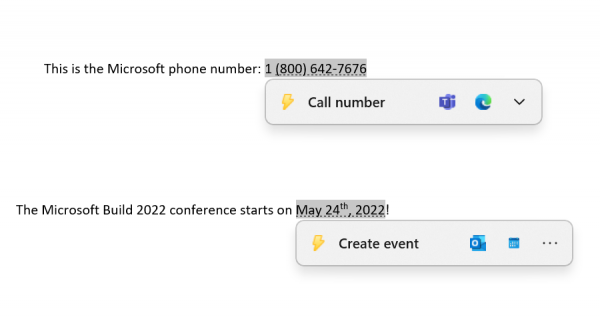
- Taskbar Overflow เพิ่มปุ่ม 3 จุดไว้แถวท้ายสุดของ Taskbar สำหรับรวมไอคอนแอปที่เปิดไว้ล้นจนเกินแถว

- Share to more devices แชร์ไฟล์ผ่าน Nearby Sharing หาอุปกรณ์ได้หลากหลายขึ้น เช่น คอมเดสก์ท็อป เนื่องจากรองรับการแชร์ผ่านวง Wi-Fi แล้ว
ปัจจุบัน Microsoft ปล่อย Windows 11 เวอร์ชัน 22H2 ให้สามารถทยอยอัปเดตกันได้แล้วผ่าน Windows Update ตั้งแต่วันนี้ โดยแต่ละเครื่องอาจได้รับช้าเร็วไม่เท่ากัน ขึ้นอยู่กับรุ่นของเมนบอร์ดเป็นหลัก
แต่ถ้าหากใครไม่อยากรอช้าสามารถเข้าไปดาวน์โหลด setup ของ Windows 11 มาใช้ติดตั้งเองได้ก่อนเลยผ่านหน้าเว็บ Microsoft โดยดูที่หัวข้อ “ตัวช่วยการติดตั้ง Windows 11” และคลิกที่ปุ่ม “ดาวน์โหลดได้เลย” จะได้ Setup มาและให้ลงติดตั้งตามขั้นตอนไป เครื่องก็จะโดนอัปเดตเป็น Windows 11 เวอร์ชันล่าสุดให้อัตโนมัติเลยโดยที่ไฟล์ยังอยู่ครบเหมือนเดิม
ที่มา : droidsans.com
![]()
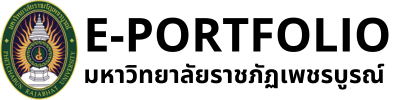



 Views Today : 33
Views Today : 33 Views Yesterday : 39
Views Yesterday : 39 Views This Month : 1619
Views This Month : 1619 Views This Year : 17405
Views This Year : 17405 Total views : 59882
Total views : 59882